SQL 2012 Cluster Installation
Hallo,
hier beschreibe ich, wie ein 2Node-SQL-Cluster auf Basis von Windows2012R2 installiert wird.
Die Installation besteht aus zwei Schritten.
- Neue Clusterinstanz installieren
- Weitere Nodes dem Cluster hinzufügen
Wenn ein Cluster mehr Nodes als zwei haben soll, muss einfach der Punkt Zwei wiederholt werden.
Vorbereitungen SQL-Cluster
Zunächst müssen wir ein paar Daten erfassen.
- Wir benötigen für den Cluster, als auch für jede ClusterRolle einen virtuellen Hostnamen.
In unserem Fall ist es CL01 für den Cluster, und CLSQL01 für die SQL-Clusterinstanz. - Für die virtuellen ClusterRollen benötigen wir auch IP-Adressen.
CL01=172.16.10.25; CLSQL01=172.16.10.23 - Anlegen des virtuellen Hosts CLSQL01 in ActiveDiretory Benutzer und Computer mit den entsprechenden Rechten. (wird mit in „SQL-Instanz-Installation“ erklärt)
- Es muss ein SharedStorage zur Verfügung stehen, wir benutzen ein iSCSI-Storage. BP für ein Cluster sind mehrere Festplatten:
eine Quorum-Disk für den Cluster,
für SQL jeweils eine Disk für DB, Log-Dateien und Temp.
Wir legen alle SQL-Files auf eine Disk. Ich habe eine QuorumDiskmit 1GB angelegt, und für die Datenbank eine 20GB-Disk. - ServiceAccount’s:
ein Account für die SQL-Server-Engine (SASQLEngine)
ein für den SQL-Server Agent (SASQLAgent) - Lokales Administratorkonto, für SQL01 und SQL02, zum Installieren von SQL-Server (LSQLA). Dieser muss Mitglied der lokalen Administratoren (lokale Gruppe) sein.
Umgebungsübersicht
- WindowsServer 2012R2 nodes
SQL01 172.16.10.21
SQL02 172.16.10.22 - Beide Server werden unter dem virtuellem Hostnamen
CL01 mit der IP 172.16.10.25 erstellt. - SQL Server virtueller Hostname und IP
CLSQL01 172.16.10.23
SQL-Version 2012 SP1 Standard Edition
SQL-Instanz Installation
AD-Computer- und Benutzerkonten anlegen
Als erstes wird auf dem DC in „Active Directory-Benutzer und –Computer“ der virtuelle Host angelegt. Dem Cluster werden entsprechende Rechte für das Computerobjekt erteilt.
Die ServiceBenutzerAccounts können einfach unter „ActiveDirectory Benutzer und Computer“ angelegt werden.
Die ComputerAccounts werden auch im „ActiveDirectory Benutzer und Computer“ angelegt. Hier müssen aber die Berechtigungen angepasst werden. Das Computerkonto der ClusterRolle (CL01) benötigt Rechte auf den zu installierenden Clusterrollen-Computeraccounts.
Hier das neue Computerkonto anlegen.
Jetzt in die Eigenschaften des neuen Kontos gehen.
- AD-Computerkonto03
Unter „Sicherheit“ den Computer „CL01“ hinzufügen. Dem CL01 „Vollzugriff“ geben.
- AD-Computerkonto03
Für das neue Computerkonto muß im DNS ein A-Host erzeugt werden.
Ein Datenträger muss im Failovercluster-Manager für die neue Rolle frei sein.
So sollte es aussehen:
- freier Datenträger für Cluster-Rolle
Sollte kein Datenträger frei sein, muss dieser via SAN (iSCSI) den beiden Nodes zugewiesen werden. Danach muss der neue Datenträger dem Failovercluster-Manager hinzugefügt werden.
Jetzt steht ein Freier Datenträger zur Verfügung.
Installation SQL-Server 2012 starten
Jetzt melden wir uns mit dem Konto für die SQL-Installation (Domänenkonto mit lokalen Administrationsrechten) am ersten Node an. Danach die SQL-InstallationCD einlegen und das Setup starten.
„Neue SQL-Server-Failoverclusterinstallation“ starten
- Installation SQL-Server erster Node01
Hier können die aktuellen Updates zur Installation geladen werden.
Hier kommt jetzt eine Zusammenfassung des Prüfberichtes.
„Distrubuted Tranaction Coordninator (MSDTC) gruppiert“ wird als Warnung angezeigt. MSDTC ist mit SQL-Server 2012 nicht notwendig. Ich habe diesen dennoch installiert.
Best Practice:
It’s recommended to have a clustered MS DTC resource, as well as a dedicated MS DTC resource dedicated to each SQL Server group.
Here is a link to a good resource about this theme: http://blogs.msdn.com/b/cindygross/archive/2009/02/22/how-to-configure-dtc-for-sql-server-in-a-windows-2008-cluster.aspx
Die Installation wird weiter unten beschrieben. Nachdem die Clusterrolle installiert wurde, sieht das Ergebnis so aus:
Hier muss jetzt der neue Hostname, den wir weiter oben für die Rolle angelegt haben, angegeben werden.
Jetzt muss der freie Datenträger für die Rolle ausgewählt werde. Diesen haben wir ja weiter oben angelegt.
Hier müssen wir jetzt die neue IP-Adresse für die neue Rolle angeben.
- Installation SQL-Server erster Node15
Hier wird definiert, welche Authentifizierung ermöglicht werden soll. Da ich auch XenClient bedienen möchte, muss der „Gemischte Modus“ gewählt werden. (Ist mit XenClient ab Version 5.1.1 nicht mehr nötig).
- Installation SQL-Server erster Node16
Hier können die Datenverzeichnisse angepasst werden.
Im Echtbetrieb sollten die Verzeichnisse auf unterschiedlichen Volumes zur verfügung gestellt werden. Dies wurde Eingangs erwähnt. In der Testumgebung habe ich alles auf einem Volume installiert.
- Installation SQL-Server erster Node17
- Installation SQL-Server erster Node18
Fertig! Der erste Node ist installiert.
Installation zweiter SQL-Node
Jetzt melden wir uns mit dem Konto für die SQL-Installation (Domänenkonto mit lokalen Administrationsrechten) am zweiten Node an. Danach die SQL-InstallationCD einlegen und das Setup starten.
„Knoten einem SQL Server Failovercluster hinzufügen“ auswählen.
- SQL-Installation_Node2_01
Updates auswählen
Die SA-Konten sind hier vorgegeben. Die Passwörter müssen aber nochmal angegeben werden.
- SQL-Installation_Node2_11
Fertig, die Installation kann mit „Schließen“ beendet werden.
Im Cluster-Manager kann jetzt die Rolle überprüft werden.
FERTIG
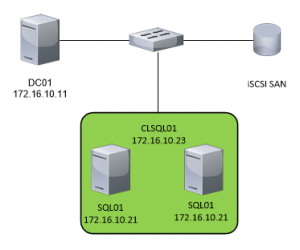
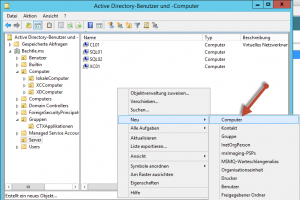
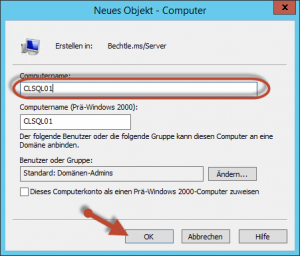
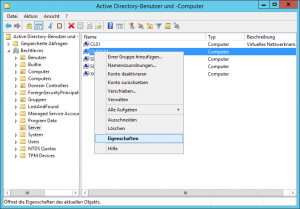
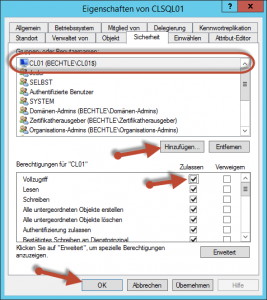
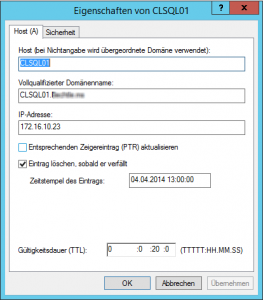
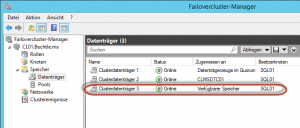
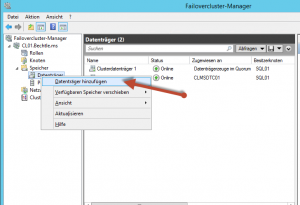
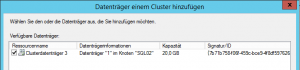
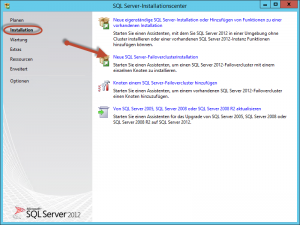
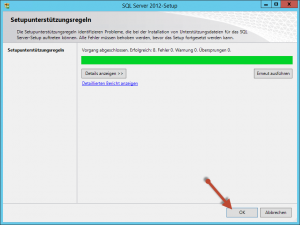
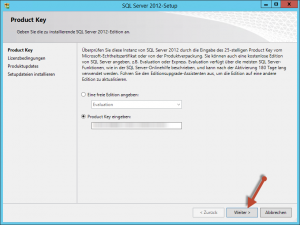
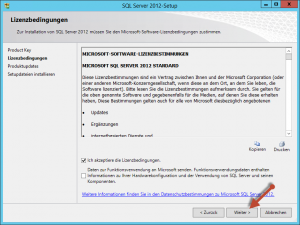
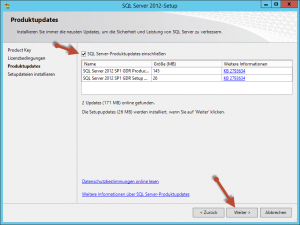
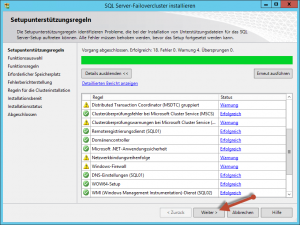
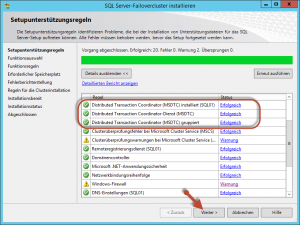
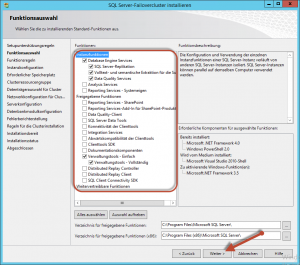

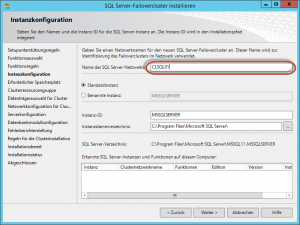
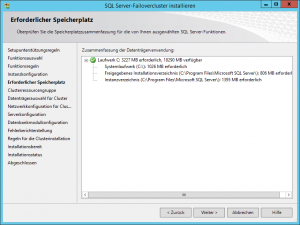
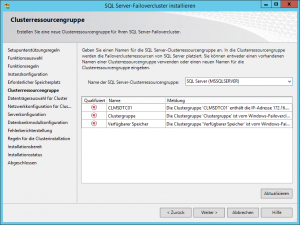
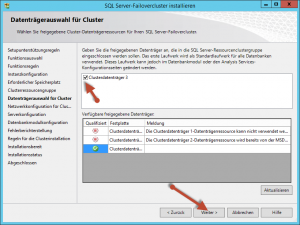
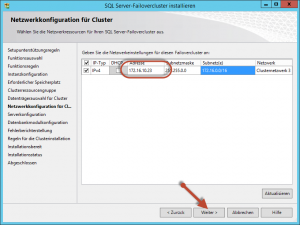
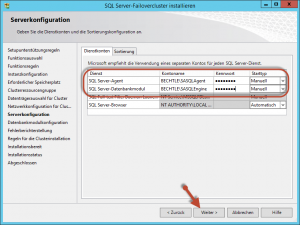
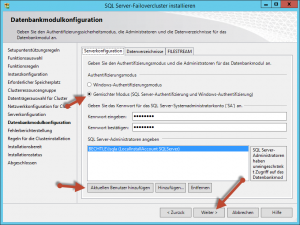
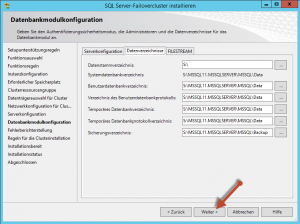
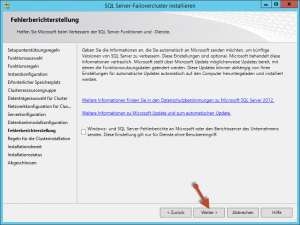
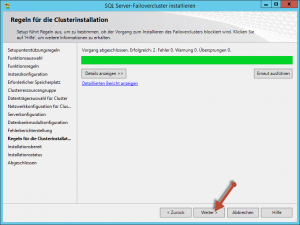
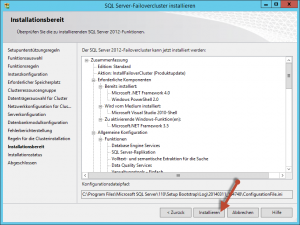
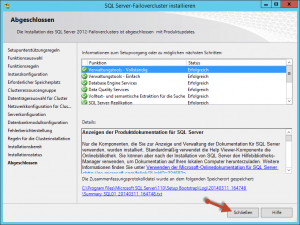
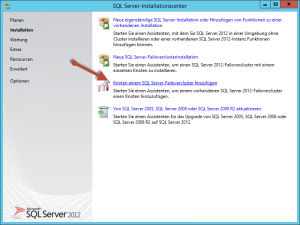
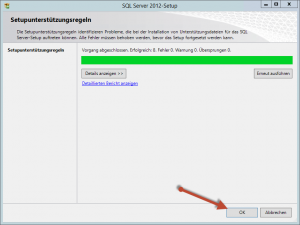
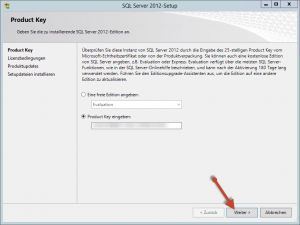
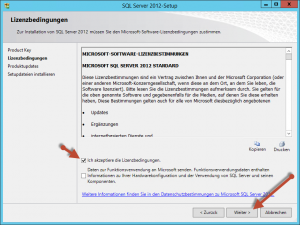

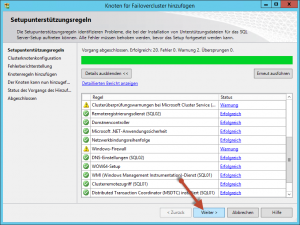
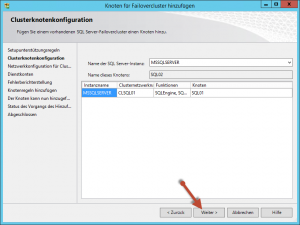
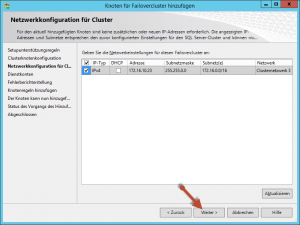
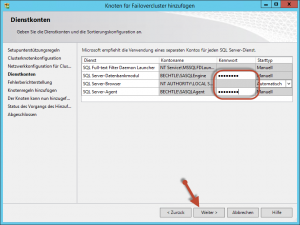
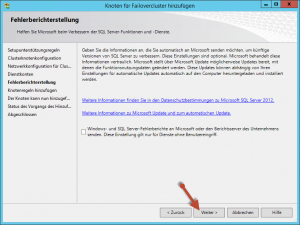
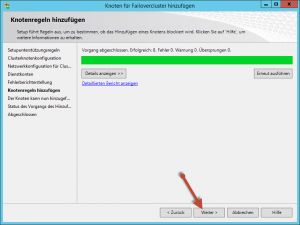
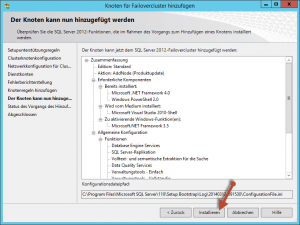
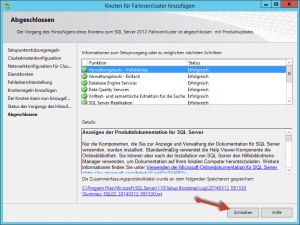
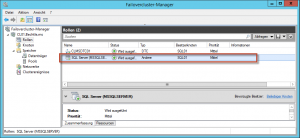
Noch keine Kommentare